登录
- 微信登录
- 手机号登录
微信扫码关注“汇帮科技”快速登录
Loading...
点击刷新
请在微信【汇帮科技】内点击授权
300秒后二维码将过期
二维码已过期,点击刷新获取新二维码
登录
登录
其他登录方式
修改日期:2024-11-08 16:00
在日常办公中,员工往往需要对大量文件进行整理、分类或共享。借助于自动化工具或通过编程脚本实现文件名及其后缀的提取,不仅可以节省时间,还能确保操作的一致性和准确性,从而提升工作效率和用户体验。
综上所述,文件名及后缀信息的识别与解析在多个领域内都扮演着至关重要的角色。其不仅推动了数据管理和处理过程的自动化进程,还为专业人员提供了便捷高效的工作方式,是数字化时代不可或缺的技术技能之一。

方案1:"快速使用'汇帮文件名提取器'批量提取文件名与后缀,并导出至Excel"
在探索高效处理大量文件任务时,“汇帮文件名提取器”成为了许多专业人士的好助手。本文将详细介绍如何利用这款软件实现批量文件名称的提取,旨在提升日常工作或项目的效率。
第一步:下载与安装
首先,通过网络搜索“汇帮文件名提取器”,在可靠的软件源下载并安装该程序至您的电脑上。确保选择官方渠道以保证安全性及兼容性。
软件名称:汇帮文件名提取器
下载地址:https://www.huibang168.com/download/wGi5oWZ2FL8S
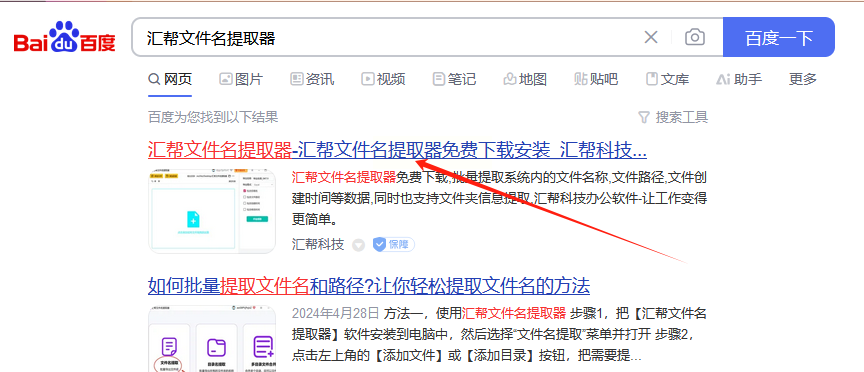
第二步:启动软件并理解界面功能
运行刚安装的软件,您将看到一个简洁直观的操作界面,其中包含三项核心功能:“文件名提取”、“目录名提取”以及“多目录文件合并”。根据您的需求选择“文件名提取”,这是用于处理单一或批量文件名称的主要工具。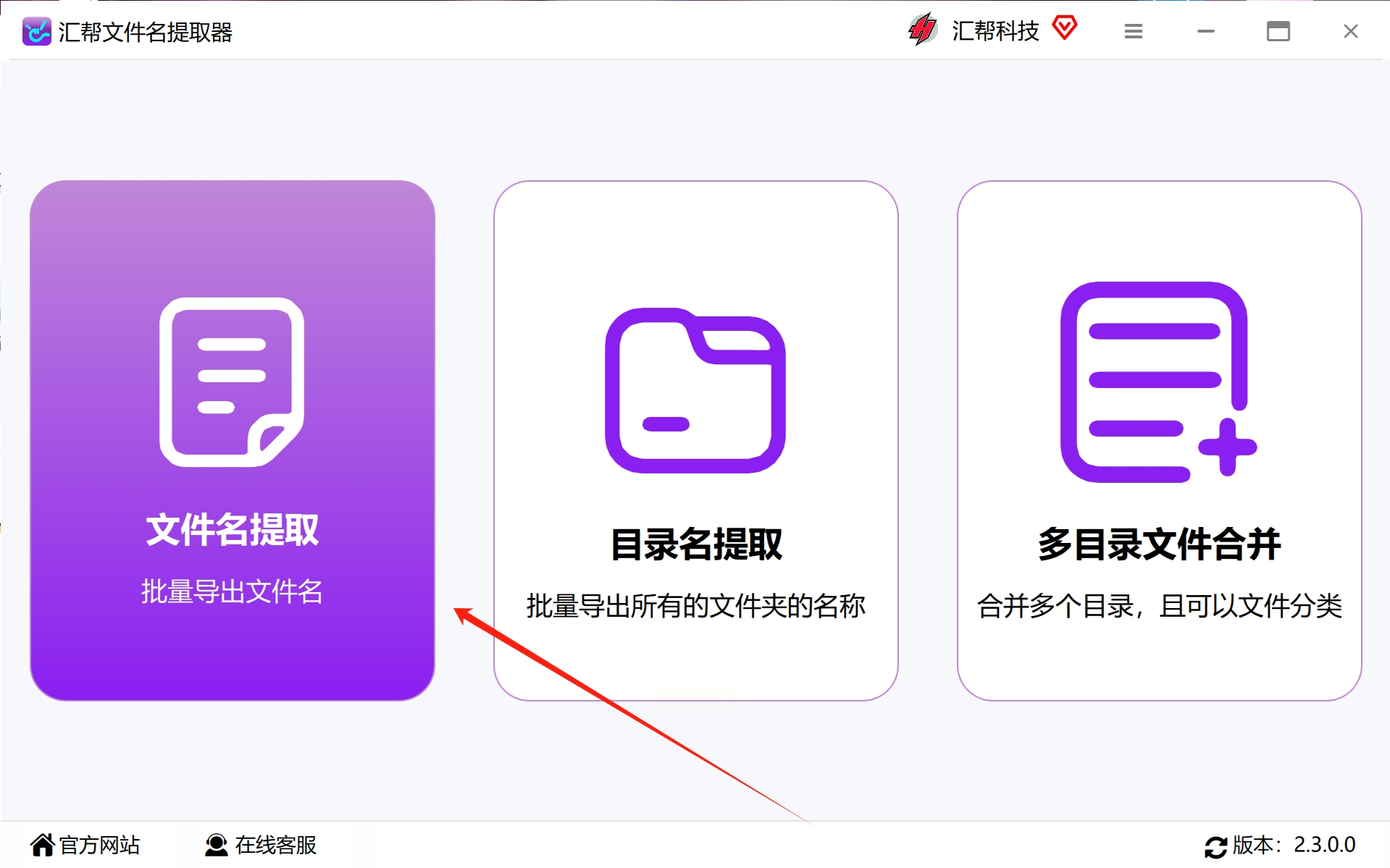
第三步:加载待处理文件
使用鼠标点击“添加文件”或“添加文件夹”,您将能够导入所需的文档、图片或其他文件至软件内部。无论是单个文件还是整个文件夹,这款工具都能轻松应对,并提供对大量文件的支持。
第四步:设定导出参数与格式选择
在提取操作前,请在右侧的文本框中输入自定义名称或保持默认设置。同时,根据您的需求和兼容性考虑,从提供的选项中选择导出格式——这里推荐使用易于阅读与整理的Excel格式(.xlsx)。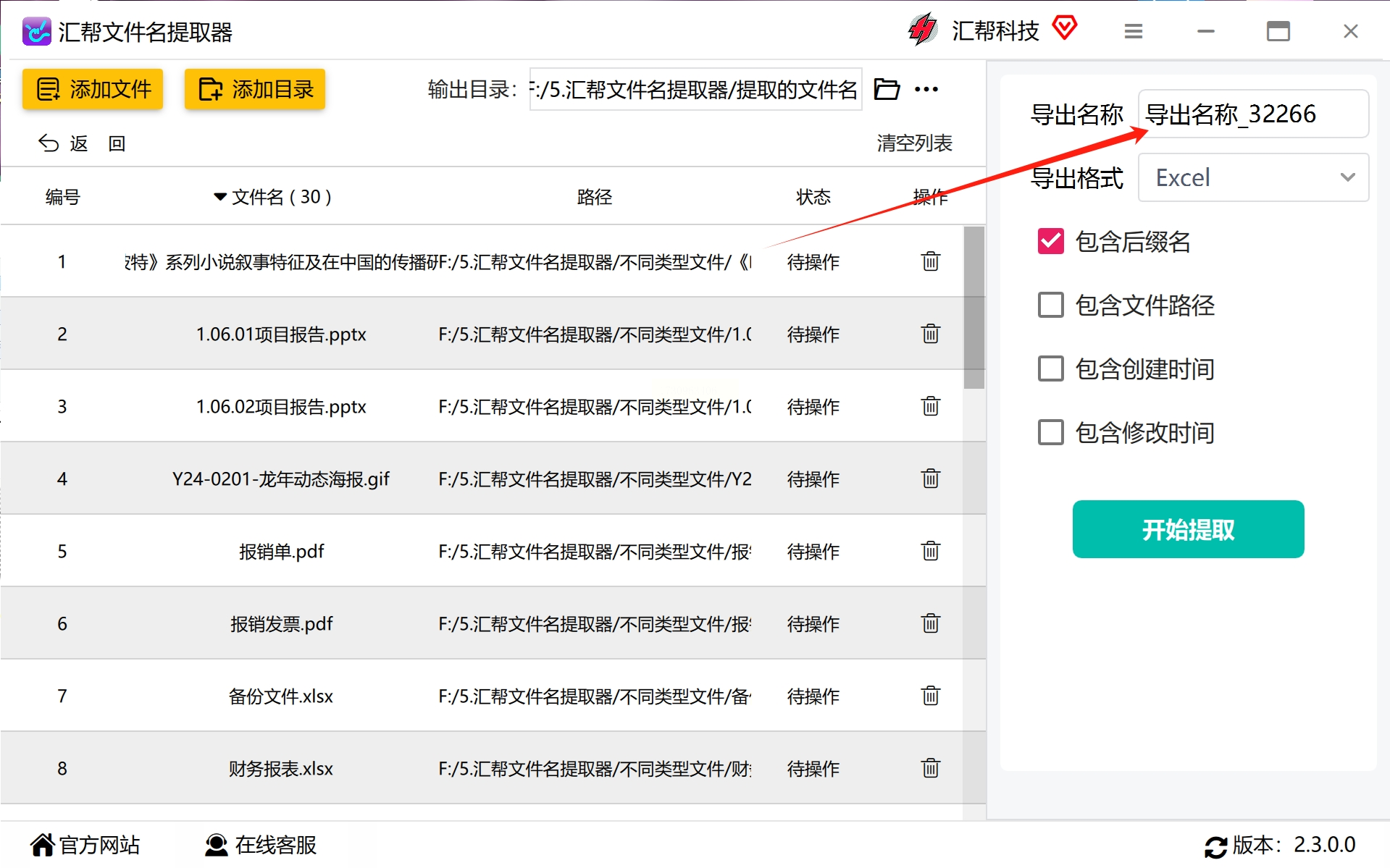
第五步:执行提取并确认结果
确保勾选“包含后缀名”选项,并点击“开始提取”。此操作将自动处理文件名称及其对应的扩展名。等待软件完成整个过程,这通常仅需几秒钟到几分钟不等,具体取决于文件数量和复杂性。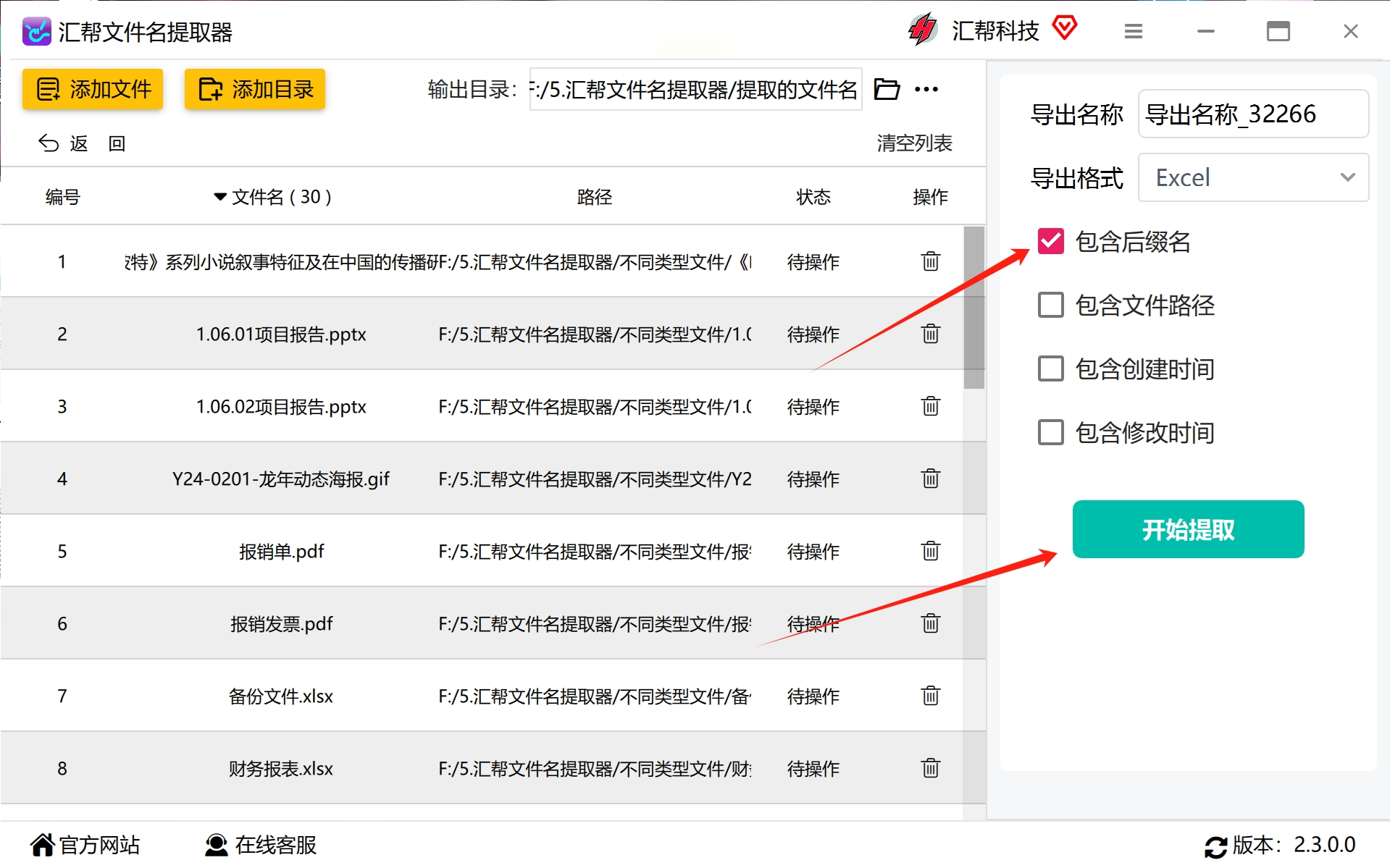
第六步:查看并使用导出的文件
提取工作完成后,您将获得一份包含文件名及后缀信息的新Excel文档。打开此文件,只需简单浏览或搜索即可获取所需数据,极大地节省了手动记录与整理的时间,提升工作效率。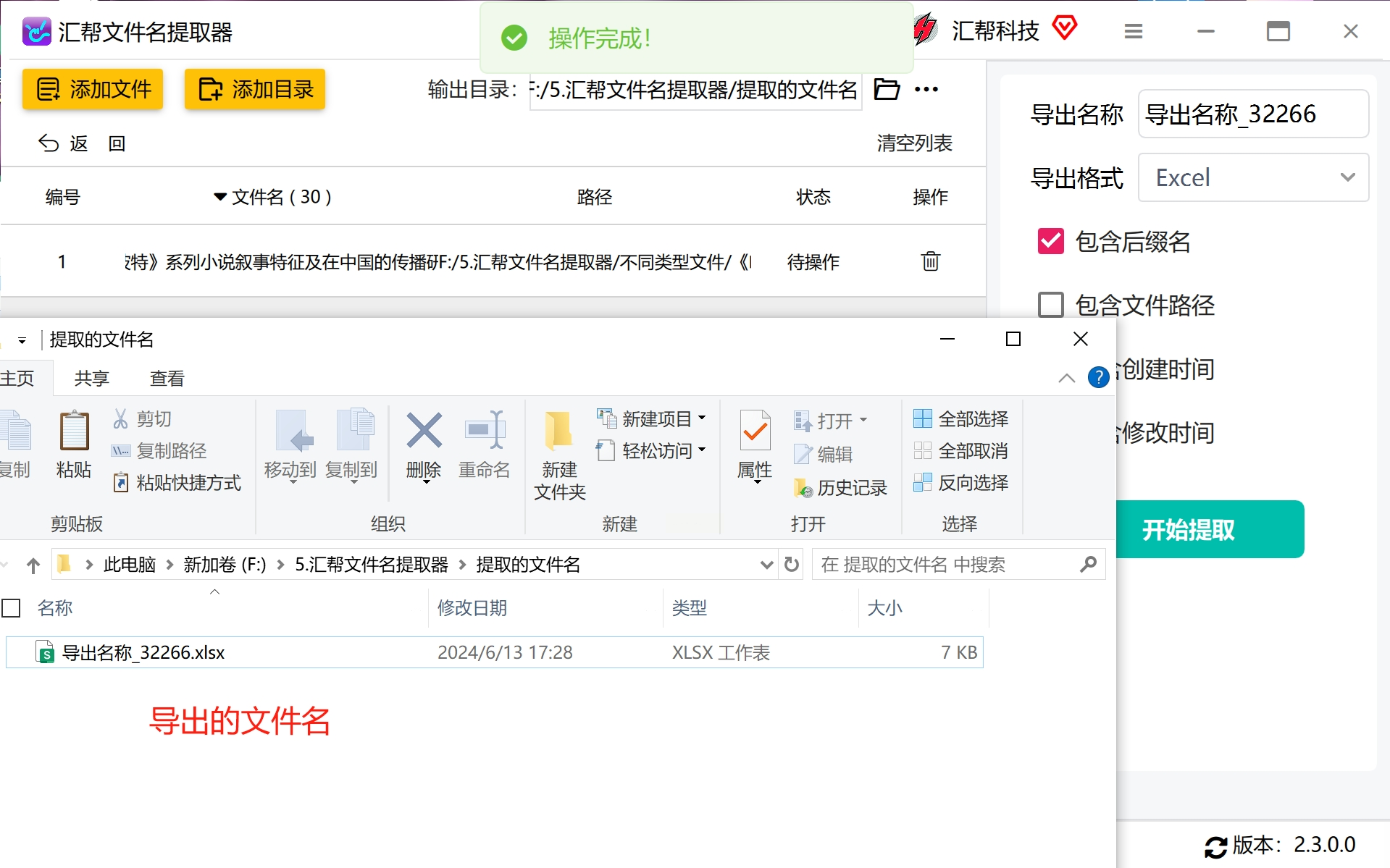
通过“汇帮文件名提取器”,批量处理文件名称不仅变得高效且快捷,而且能够显著提高日常工作的效率和准确性。无论是批量重命名、快速导出报告还是项目管理中的文件跟踪,“汇帮文件名提取器”都是一个理想的解决方案。掌握这款工具后,您可以将更多时间投入到核心业务上,释放时间和精力。
通过以上步骤及对“汇帮文件名提取器”的深度了解与应用,您将发现日常操作的诸多便利之处,从而提升整体的工作流程和生产力。
方案2:使用编程语言编写脚本,从指定目录中提取文件名及后缀,并将数据导出至Excel表格。
在处理大量数据时,从目录中读取文件并提取其名称是一个常见的需求。不同的编程语言提供了丰富的库来实现这一功能,本文将基于Python为例进行详细的步骤指导,并且会涉及多维度操作。
首先,确保您了解基本的文件系统操作以及Python的基本用法。Python在处理目录结构时,通常借助于`os`模块和`glob`函数库。
方法一:基于基础函数提取文件名
步骤1: 初始化你的Python环境,并确定你希望读取文件的具体路径。
步骤2: 使用`os.walk()`获取指定目录下的所有文件及其子文件夹。
```python
import os
for root, dirs, files in os.walk("/path/to/your/directory"):
for file in files:
print(f"Full path: {os.path.join(root, file)}")
```
步骤3: 通过`glob`获取特定后缀的文件。比如,要获取所有.txt文件:
```python
import glob
for file in glob.glob("/path/to/your/directory/*.txt"):
print(file)
```
通过了解不同编程语言的库功能,以及根据具体任务的需求调整代码逻辑,你可以有效地管理并优化数据处理过程。
方案3:使用批处理(.bat)脚本提取文件名及后缀信息的指南
在数字时代中,处理大量的文件通常需要高效而简单的方法来提取文件的名称及扩展名。这里介绍一种使用批处理命令来自动化这一过程的步骤:
步骤一:准备阶段
- 启动操作:首先,在包含你需要提取信息的文件夹内创建一个新的文本文件(`.txt`)。
- 编写代码:在刚刚创建的文本文件中,输入以下简短而强大的批处理命令代码。记住,每一行都需要单独输入。
```batch
@echo off
set /p filelist=Enter the list of files separated by semicolon (;) or newline:
echo File Name,Extension>>output.csv
for %%i in (%filelist%) do (
echo %%~ni,%%~xi
)
```
步骤二:执行和修改
- 保存并命名:保存这个文本文件,并将其命名为“extract.bat”,注意确保将扩展名更改为“bat”。
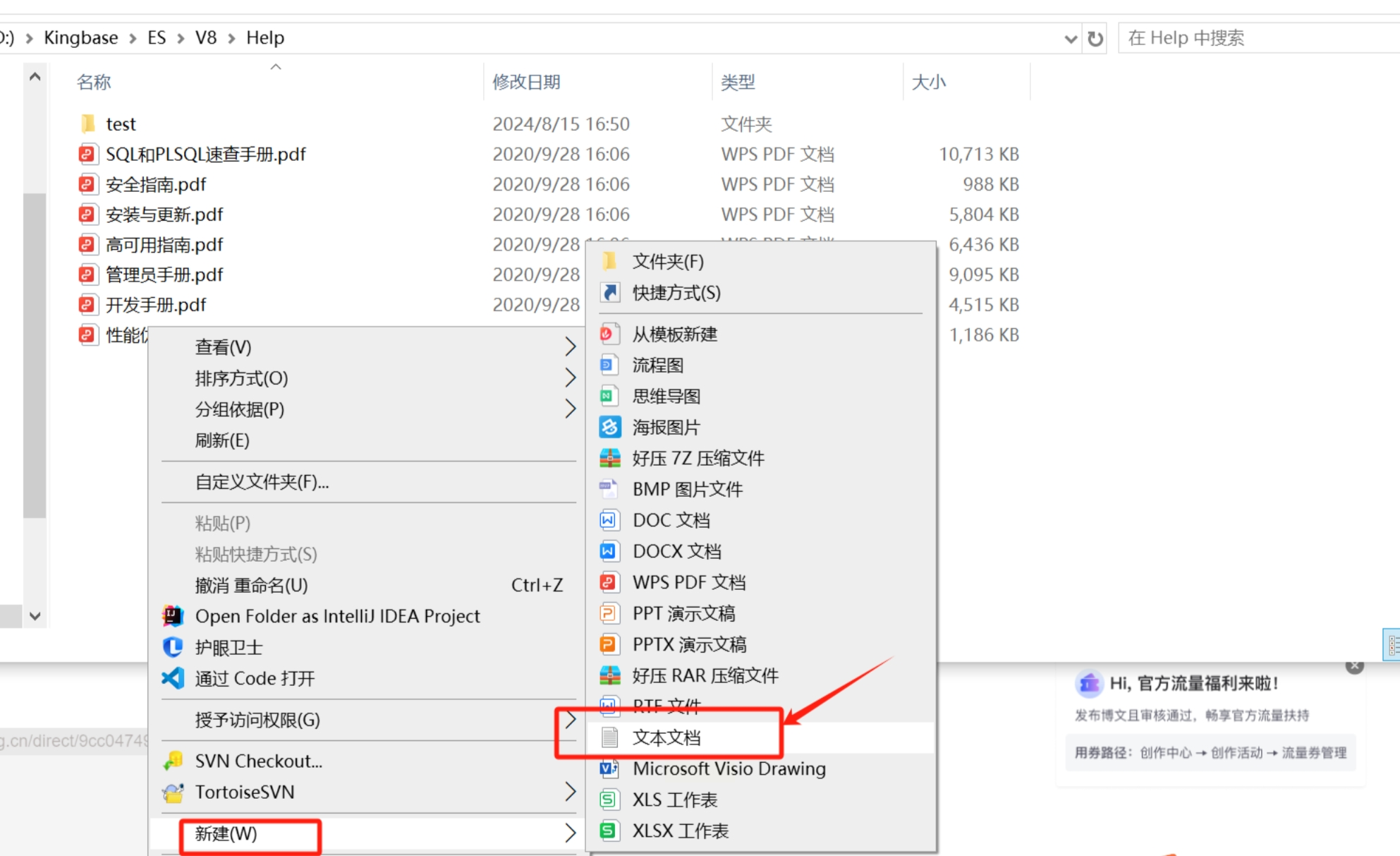
- 调整代码:在使用前,根据实际情况调整每行代码。例如,在命令提示符中输入所有要提取信息的文件名称,用分号(;)或换行来分割。
步骤三:激活自动功能
- 运行批处理:双击“extract.bat”文件执行批处理程序。
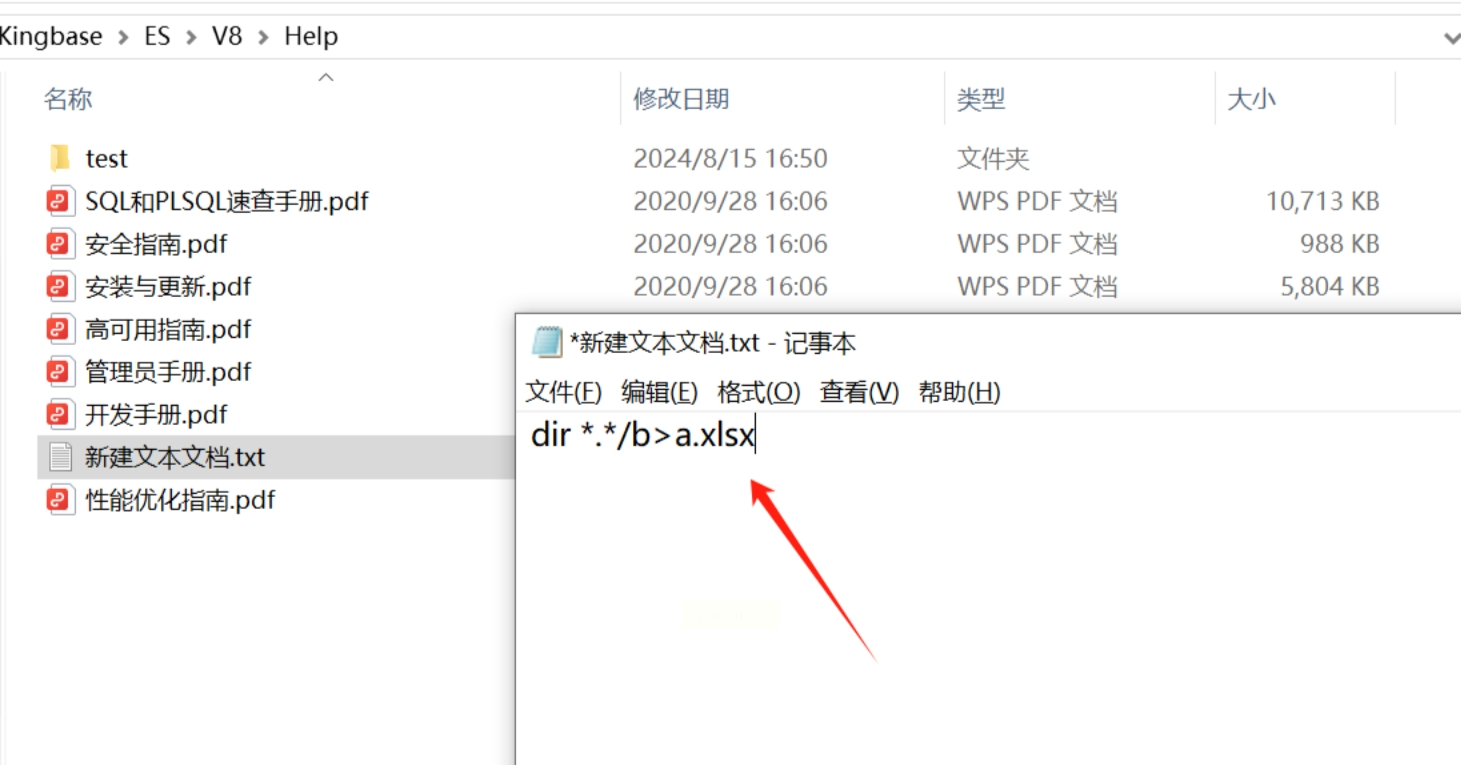
步骤四:查看结果
- 生成文件:几秒钟后,新的`.csv`文件将在同一文件夹中生成。这个文件包含了所有输入文件的名字和扩展名。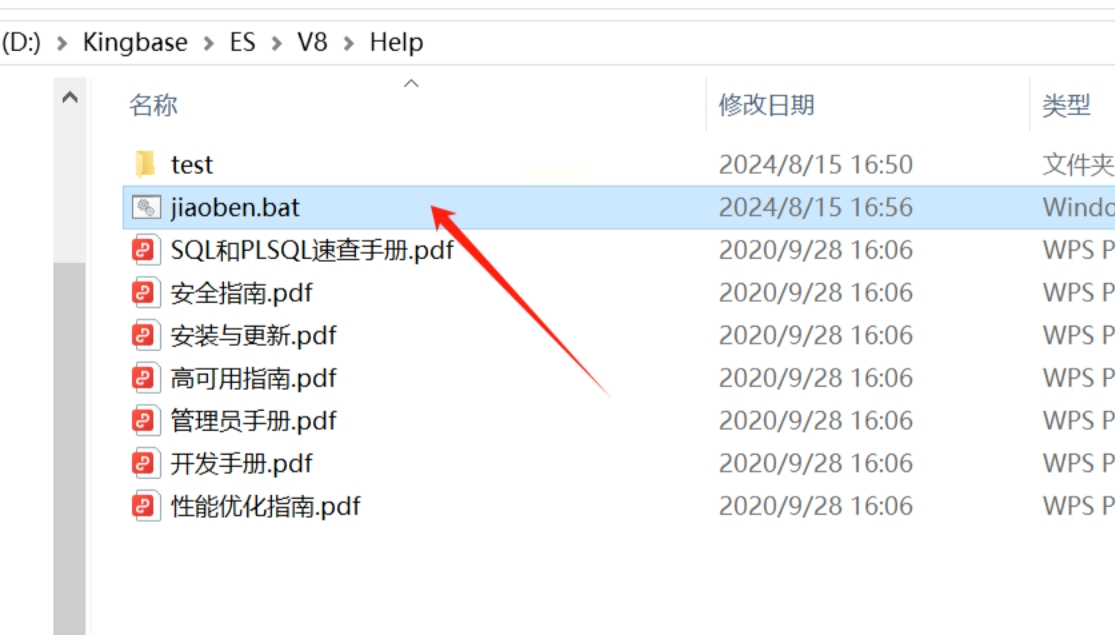
通过上述步骤和代码示例,我们不仅学习了一个高效提取文件信息的实用方法,还掌握了一种自动化处理大量数据的强大工具——批处理脚本(.bat)。这不仅节省了时间,也极大地提高了操作的效率与准确性。使用这种技术后,用户可以专注于更复杂的数据分析或创造性的工作,而将日常任务自动化到后台运行。
方案4:使用操作系统命令快速提取文件名及后缀
文件命名及提取教程:从单一文件到批量操作的进阶指南
第一步:准备工作与整理阶段
在开始任何复杂的文件处理之前,请确保您已经将所有需要进行统一命名或提取后缀名的文件安置在一个特定的工作区域——这个区域可以是电脑桌面,也可以是一个单建的文件夹。这样做既方便了文件的管理和查找,也为后续的操作打下了坚实的基础。
第二步:启动命令行环境
在准备工作完成后,下一步是在您的计算机上激活命令提示符界面(Windows系统)或终端窗口(macOS/Linux系统)。您可以快捷找到这个功能——对于Windows用户来说,在搜索栏中输入“cmd”并回车;而对于使用macOS和Linux系统的用户,则可以通过打开Finder或终端并按住Command键(Mac)或Control键(Win/Linux),然后输入“cd”,接着拖拽文件夹图标至地址栏或者直接在提示符后输入文件路径。
第三步:执行命名与提取操作
现在,您已经在命令行界面准备好了。让我们来深入到关键步骤——使用PowerShell或Bash脚本完成命名和后缀提取的操作:
对于Windows用户:
如果您选择使用PowerShell(推荐),在命令提示符窗口中输入以下代码:
```powershell
$files = Get-ChildItem "C:\your-folder-path"
foreach ($file in $files) {
$newName = "$($file.BaseName)_extracted." + $file.Extension
Rename-Item -Path $file.FullName -NewName $newName
}
```
这段代******遍历指定文件夹中的所有文件,并在原名后附加“\_extracted”作为新命名的一部分,同时保留原有扩展名。
对于macOS和Linux用户:
如果您选择使用Bash shell脚本,则可以尝试以下命令:
```bash
for file in /path/to/your/folder/*; do mv "$file" "$(basename "$file")_extracted.$(file -i "$file" | sed 's/\..*//')"; done
```
这段代码执行的步骤大致相同:它会遍历指定文件夹中的所有文件,并以相似的方式重新命名,保持原始文件名的前后半部分不变,在中间添加“\_extracted”,同时提取并保留文件扩展名。
完成上述操作后,您将对批量文件处理有了更深入的理解。这个过程中涉及到了文件管理、脚本编程等多方面的知识,并且提供了实际应用实例。尽管这里采用了简化示例和通用命令,您可以根据需要调整脚本来适应不同的操作系统或特定的文件命名需求。
为了提升您的技能,建议尝试使用更多命令行工具和脚本语言,探索如何自动化日常任务,这将极大地提高工作效率并节省时间。同时,加入相关社区论坛、阅读编程教程和技术文章,将持续帮助您在这一领域内不断学习和发展。
~~~~~~~~~~~~~~~~~~~~~~~~~~~~~~~
在当今数字化时代中,文件命名的重要性不容忽视。以一串或多个字母、数字组合起来的文件名不仅仅是对信息的标识,更是对其性质、来源乃至安全等级的隐性传达方式。通过文件名后缀,我们不仅能够快速识别文档类型,还能洞察潜在的风险与安全隐患。
从安全性角度来看,后缀名也承担着识别潜在的角色。恶意软件通常采用易于混淆的后缀扩展名,并以非标准或未知文件类型隐藏自己,这要求使用者在下载过程中保持警觉。通过学习和识别这些模式,用户能更主动地维护数字环境的安全。
此外,通过更改文件扩展名来实现加密与隐藏也是一种策略,尤其是在敏感信息的处理中尤为重要。然而,这一做法需谨慎应用,以防不当操作导致数据意外暴露或丢失。
综上所述,合理且具有含义的文件命名不仅提高了工作效率和协作效果,还增强了安全性,并为知识管理提供了有力支持。在日常工作中,应充分认识到这些细节的重要性,并据此优化我们的数据处理流程。
如果想要深入了解我们的产品,请到 汇帮科技官网 中了解更多产品信息!
没有找到您需要的答案?
不着急,我们有专业的在线客服为您解答!

请扫描客服二维码